
神奇图片批处理是一款能够帮助用户批量处理图像的软件,其中有设置水印、调整尺寸、添加边框等多个功能,可以帮助用户快速的处理电脑中的图像,其中的添加边框功能可以帮助用户更加方便的对图片样式进行管理,如果在处理多张图片的时候想要给他们添加相同的边框效果的话就可以通过神奇图片批处理这款软件来进行批量添加,那么在接下来的教程中小编就跟大家分享一下使用这款软件批量给图片添加边框的操作方法吧,有需要的朋友不妨一起来看看这篇方法教程。
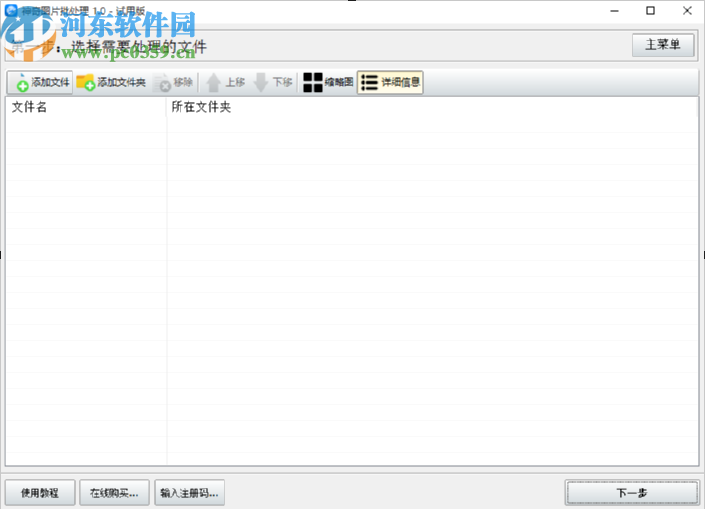
1.首先第一步我们点击打开软件之后在软件界面的左上角点击添加文件按钮,点击这个添加文件按钮之后即可选择想要批量处理的图片。
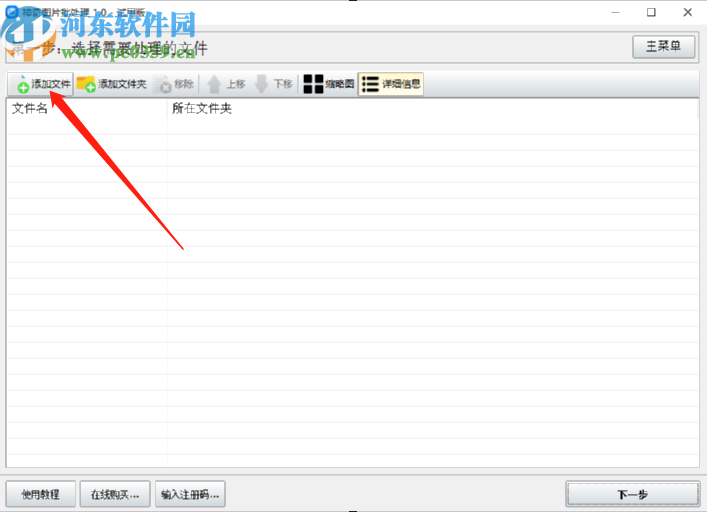
2.点击添加文件按钮之后,下一步就是在出现的界面中选中所有想要批量添加边框的图片,选中之后点击右下角的打开按钮即可。
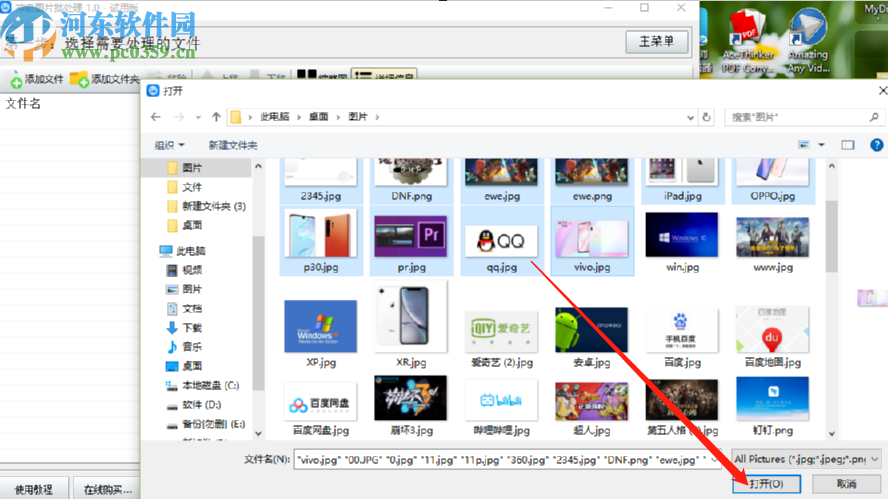
3.点击这个打开按钮之后我们在软件界面就可以看到添加进来的图片列表了,然后我们点击右下角的下一步按钮。
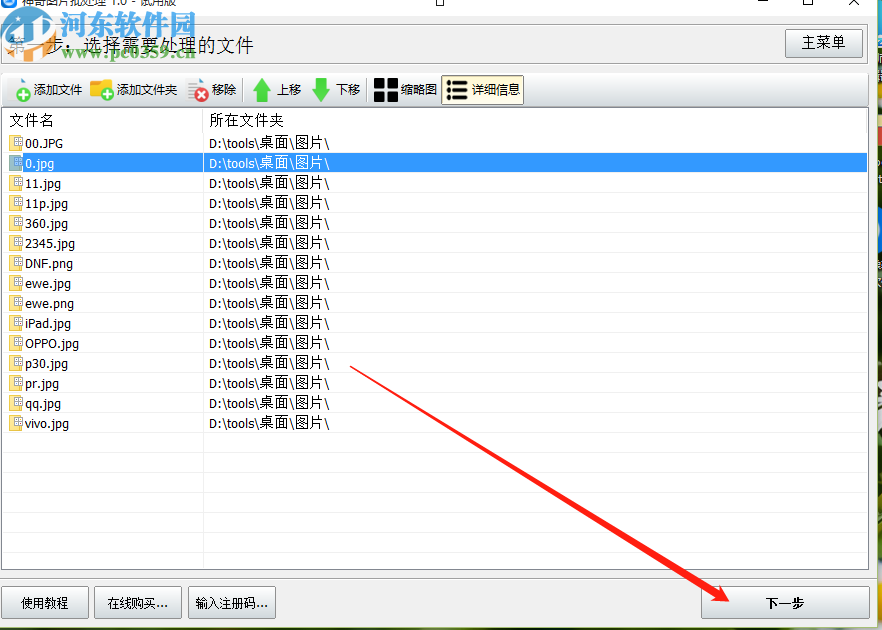
4.进入到下一步之后我们就可以在界面中找到添加边框的功能选项了,找到之后双击这个选项打开添加边框的设置界面。
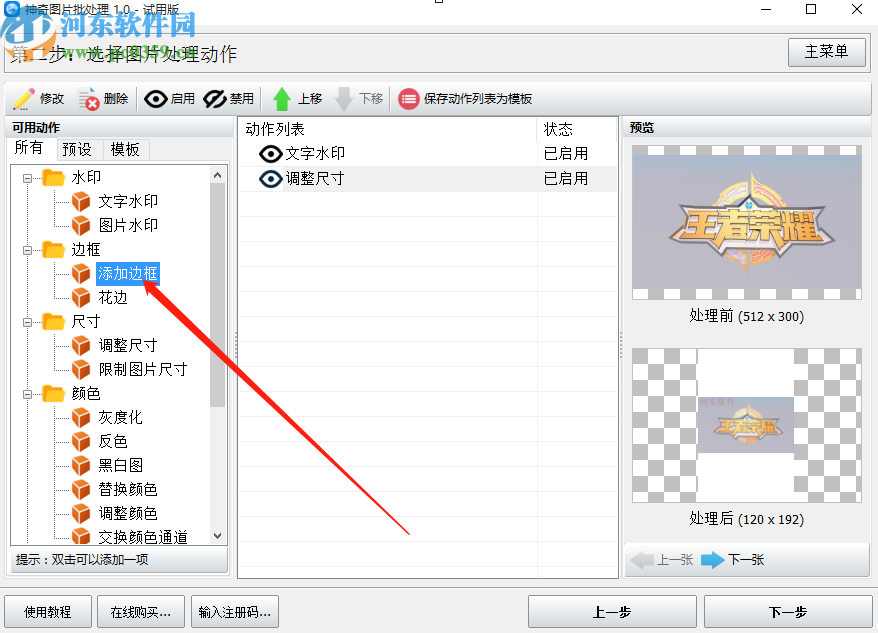
5.打开添加边框的功能设置界面之后,我们可以点击边框颜色按钮来选择边框的颜色,比较方便查看边框的效果。
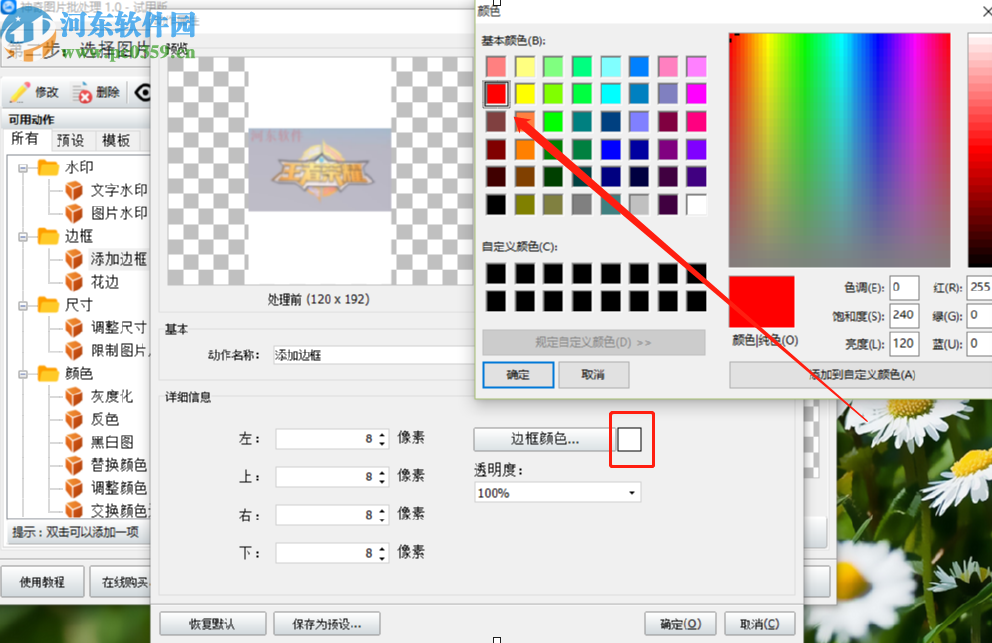
6.最后我们再根据自己的需求来设置边框上、下、左、右的像素宽度,调整之后可以预览到边框效果,点击确定按钮即可保存边框效果设置。
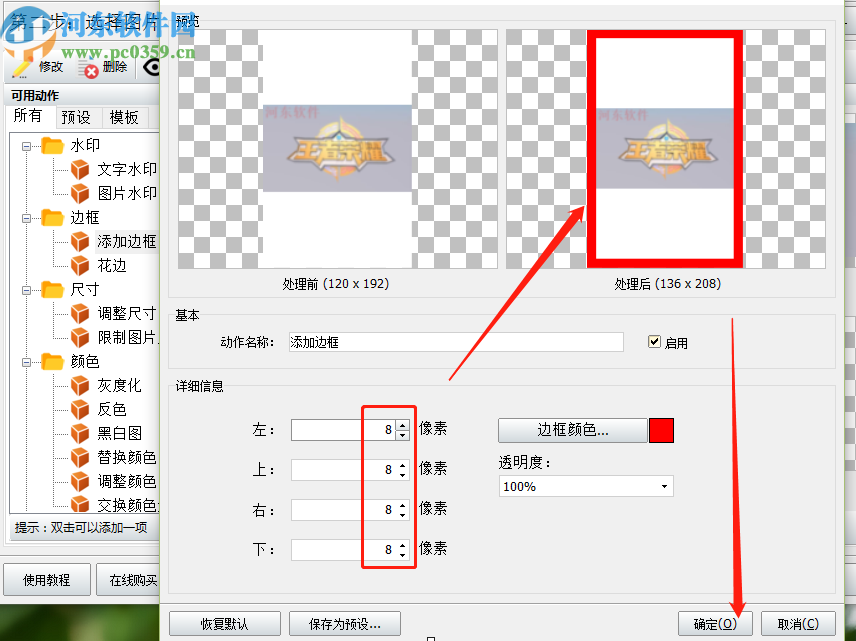
7.保存边框效果设置之后这个添加边框的任务就设置完成了,然后我们点击界面右下角的下一步这个功能按钮。
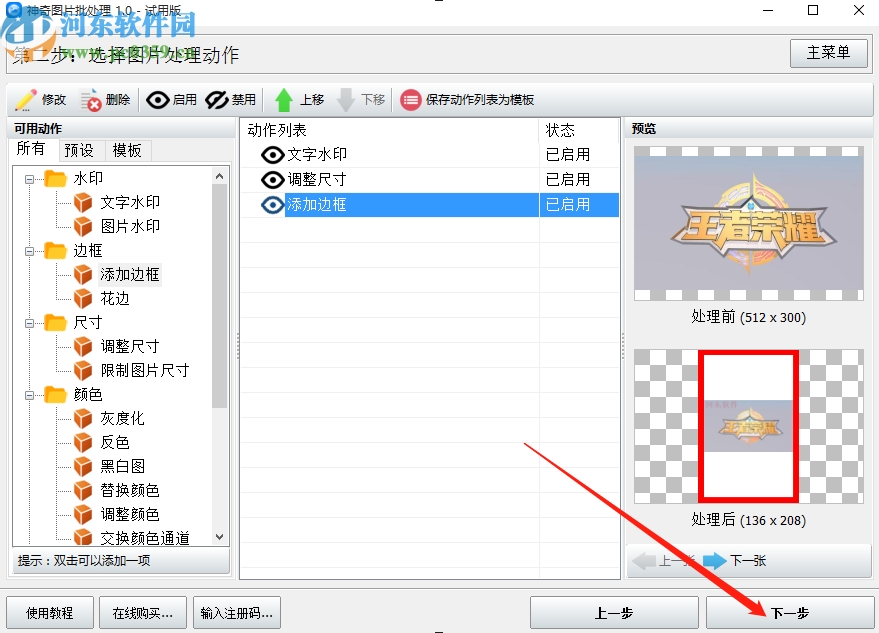
8.点击下一步之后就来到最后一个操作界面了,我们可以看到文件的保存位置以及格式等参数,需要更改的用户根据自己的需求更改之后点击右下角的开始处理按钮就可以开始批量给这些图片添加边框了。
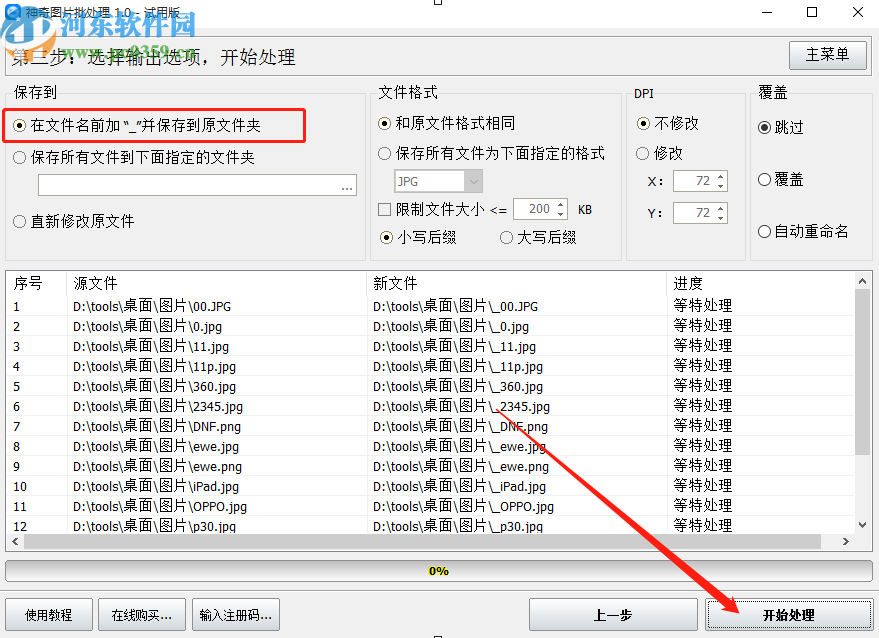
使用上述教程中的操作方法我们就可以通过神奇图片批处理这款软件来批量给图片添加边框了,有需要的朋友赶紧试一试小编分享的方法吧,希望这篇方法教程能够对大家有所帮助。

Greenfoot是一款简单易用的Java开发环境,该软件界面清爽简约,既可以作为一个开发框使用,也能够作为集成开发环境使用,操作起来十分简单。这款软件支持多种语言,但是默认的语言是英文,因此将该软件下载到电脑上的时候,会发现软件的界面语言是英文版本的,这对于英语基础较差的朋友来说,使用这款软件就会...
07-05

Egret UI Editor是一款开源的2D游戏开发代码编辑软件,其主要功能是针对Egret项目中的Exml皮肤文件进行可视化编辑,功能十分强大。我们在使用这款软件的过程中,可以将一些常用操作设置快捷键,这样就可以简化编程,从而提高代码编辑的工作效率。但是这款软件在日常生活中使用得不多,并且专业性...
07-05

KittenCode是一款十分专业的编程软件,该软件给用户提供了可视化的操作界面,支持Python语言的编程开发以及第三方库管理,并且提供了很多实用的工具,功能十分强大。我们在使用这款软件进行编程开发的过程中,最基本、最常做的操作就是新建项目,因此我们很有必要掌握新建项目的方法。但是这款软件的专业性...
07-05

Thonny是一款十分专业的Python编辑软件,该软件界面清爽简单,给用户提供了丰富的编程工具,具备代码补全、语法错误显示等功能,非常的适合新手使用。该软件还支持多种语言,所以在下载这款软件的时候,有时候下载到电脑中的软件是英文版本的,这对于英语基础较差的小伙伴来说,使用这款软件就会变得十分困难,...
07-05